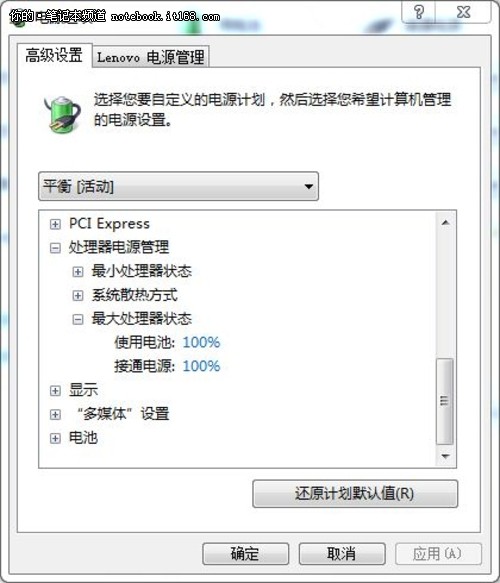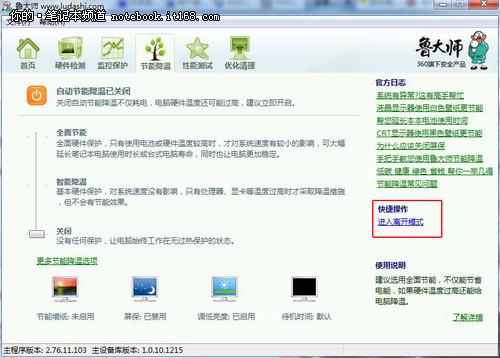噪音太大怎么办?简单几步笔记本更安静
对于一般的笔记本来说,在工作的时候,都会发出一些噪音,尤其是在高负荷的工作状态下,噪音会更加强烈,但是为什么我的笔记本在平时使用的时候噪音也很大呢?接下来我们详细分析一下。
首先我们要知道,笔记本的噪音主要包括那几个来源,第一是笔记本的散热风扇,第二是机械硬盘,第三是光驱工作时的噪音,第四是各种电子元器件工作时发出的噪音。那么对于这四个因素来说,电子元器件的噪音比较微弱,我们忽略不计,光驱噪声虽然很大,但是不常使用,所以也排出在外,那么就只剩下笔记本的风扇和机械硬盘发出的噪音了,这也是笔记本主要的噪音来源,我们就从这里下手。
虽然我们找到了制造噪音的元凶,但是机械硬盘和风扇必须要工作笔记本才能运行,那么我们只有尽量降低它们的转速达到静音目的。
对于风扇来说,是笔记本散热组件的重要组成部分,它的转速越高预示着笔记本内部更多热量被带出来,而热量的来源是笔记本内部电路元器件工作是产生的,当这些元器件为笔记本提供的性能越高,它们所发出的热量就越大,同时风扇的转速也会越高,噪音也就越大。所以噪音与笔记本的性能是相互对立的关系,对于机械硬盘来说也是一样的,5400转的硬盘噪音会低于7200转硬盘,同样性能也要低与7200转的。那么接下来的方法主要通过合理的配置来平衡性能和噪音的关系,达到降噪的目的。
清理机身内部灰尘
当我们买回笔记本之使用了一段时间之后,会发现笔记本的噪音明显增加,这应该是最常见的情况,这主要是由于机身内部聚集了过多的灰尘,影响到笔记本的散热,导致风扇一直处于较高的转速导致噪音增加,所以只要对笔记本内部的灰尘进行清理即可达到降噪的目的。

合理运用电源管理
对于笔记本来说,每个厂商都为自家的产品提供了强大的电源管理软件,通过调节电源管理软件的各项参数,可以达到对笔记本性能的合理分配,从而控制笔记本整体的发热量,动态调节笔记本的风扇转速,达到静音的目的。

借助第三方软件
当然如果我们已经对笔记本的灰尘进行了清理并且合理设置了电源管理之后,还是觉得噪音较大,那么我们可以借助第三方软件对笔记本的CPU频率、风扇转速和硬盘进行手动配置,从而达到静音的目的,当然这是牺牲笔记本性能得来的,比较适合挂机下载的用户。

终极改造
如果您是一位动手能极强的用户,改善笔记本噪音的根本的方法就是散热改造和将机械硬盘更换为SSD固态硬盘。对于大多数同学来说,更换SSD是一个不错的选择,操作起来比较简单,并且硬盘的性能也要比传统机械硬盘更高;而改善散热是难度非常高的一种方案,这里不推荐普通用户使用。这里与不做过多介绍了。
清理机身内部灰尘
对于用了一段时间的本本来说,机身内部散热组件上通常会聚集许多灰尘,尤其是在出风口的蚀热片和风扇上,这些灰尘会影响笔记本的散热,造成笔记本噪音的增加。接下来我们一起对笔记本进行一次内部清灰。
▲电池一定要拿掉
在拆开笔记本之前,一定要先洗洗手将自身的静电排放出去,以免伤害内部的电子元器件,然后将笔记本电源切断,电池拿下来,找到合适的螺丝刀准备拆机。
▲看笔记本风扇处的散热孔上堆满了灰尘
▲将清理的部分外壳拆下来
在笔记本的内部,灰尘主要就是在散热的部分,其余的电路板灰尘比较少,无需清理。
▲风扇上堆满了灰尘
▲将风扇拆下
先将风扇拆下来,用毛刷先把大块的灰尘清除,再用气吹反复吹表面的浮尘,如果想进一步清洁的话,还可将风扇拆开清理。
▲出风口都被堵住了
在出风口上聚集了许多的灰尘,我们最好将散热组件拆下来清理,不过这样需要从新往CPU和芯片组上涂硅胶比较麻烦,并且有的机器还没有过保修期,这样拆除会失去保修,所以我们可以先用毛刷将大块灰尘轻轻粘走,在用气吹反复吹去表面的灰尘即可。

▲清理干净了~多清爽

▲照原样安装好,笔记本简单清灰完成
合理运用电源管理
每个笔记本厂商,都为自家的笔记本配置了电源管理软件,通过对它的设置可以达到让笔记本在性能与发热上达到平衡,从而降低笔记本的噪音。

▲编辑使用的联想笔记本电源管理
上面的圆形图标,每一个都代表一种电源管理模式,并且我们可以自行对每种模式进行设置。
▲在设置的界面中,我们可以调节显示器的亮度
在设置界面,首先看到的是显示器设置界面,在这里,我们可以更改,屏幕亮度,关闭显示器的时间等,对我们今天谈论的降噪,没有直接的联系,而下一个界面非常重要。

▲在系统配置界面可以调节CPU频率
联想的电源管理具有CPU频率调节功能,可通过手动的方式,设置CPU的最高工作频率,将滑块设置在中间,则是自动调节,系统会根据负载的程度,动态分配CPU的工作频率;当滑块设置在最左端的时候,CPU处于最高工作频率;设置在最右边是工作于最低的频率,通过这样的配置,用户可以自行决定需要的是高性能,还是更舒适安静的工作。
除了电源管理之外,编辑使用的这台联想V450还具具有一键静音的功能,这个一键静音并不是将扬声器关闭,而是当笔记本处于高负荷状态时,风扇转速很高,噪音很大,通过机身上的快捷键,可以瞬间让风扇转速降下来,达到静音的目的,当然这时CPU的频率为最低,性能会有损失。
▲WINDOWS 7电源管理
当然除了各厂商的电源管理以外,WINDOWS 7也带有丰富的电源管理选项,合理利用也可降低笔记本的噪音。
▲鲁大师可方便进入离开模式
对于喜欢下载朋友一定都知道WINDOWS的离开模式,在这个模式下,笔记本关闭大部分设备的电源,但可以进行影音处理、BT下载、文件复制等操作,具有耗电少噪音的的特点,晚上挂机BT也不会很吵。当然进入离开模式需要一些设置,较为繁
关键词:笔记本
阅读本文后您有什么感想? 已有 人给出评价!
- 0


- 0


- 0


- 0


- 0


- 0